
悟空遥控器
生活实用 2025-03-08 17:50:29 31.03M 3.9.8.420

生活实用 2025-03-08 17:50:29 31.03M 3.9.8.420
悟空遥控器app是一款功能强大、操作便捷、用户体验优良的智能家居控制应用。它不仅能够满足用户对家居设备的远程控制需求,还提供了多种特色功能和优质服务,让用户的智能化生活更加美好。
一款智能家居控制应用,它通过手机与智能家居设备进行连接,实现远程控制。这款应用支持多种智能设备品牌,包括智能灯泡、智能插座、智能门锁等,让用户能够方便快捷地控制家居设备,享受智能化生活。
1.设备兼容性:支持包括小米盒子、小米电视、乐视盒子等在内的多种品牌和类型的安卓智能电视、机顶盒。
2.海量视频库:拥有海量视频库,涵盖院线大片、热播电视剧、综艺等,且实时更新,用户可抢先观看。
3.投屏功能:支持本地视频、图片、音乐投屏播放,以及在线视频的一键推送到电视。
4.语音控制:具备语音功能,支持语音控制、语音换台、语音启动应用等,让操作更加便捷。
1.强大的设备兼容性:支持众多品牌和类型的智能家居设备,无论是智能灯泡、智能插座,还是智能门锁等,都可以轻松接入并进行远程控制。
2.多样化的控制方式:除了传统的按键遥控方式,悟空遥控器还提供了滑鼠模式、飞鼠模式、数字键盘模式等多种操作方式,满足不同用户的使用习惯和需求。
3.智能语音控制:支持语音功能,用户可以通过简单的语音指令来控制家居设备,实现语音换台、启动应用等操作。
4.丰富的娱乐功能:内置了高清直播功能,用户可以观看央视、卫视、地方台等数千个电视台直播频道。
1、安装完毕后在手机端启动“悟空遥控”,在页面的左上角可以查看当前的连接状态。首次使用时显示“悟空遥控”,点击左上角“点击这里选择设备”开始查找设备。
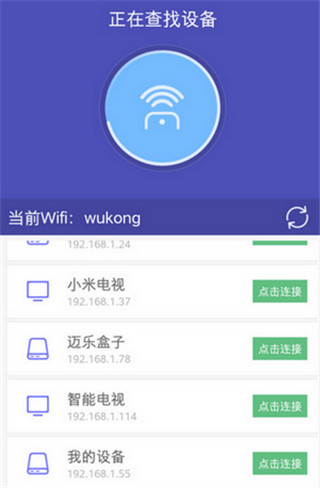
2、如果搜索到相关设备,就会看到下面的界面(支持连接多个设备),点击对应的设备名称即可使用悟空遥控:
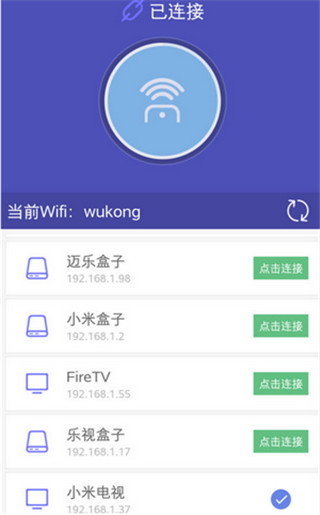
3、点击“小米电视(192.168.1.37)”,可以看到悟空遥控的主界面,非常简洁。常见的选择键、确定键、菜单键、主页键、返回键、音量键。下方是功能选择栏。右上方分别是切换手势遥控器和更多设置按钮
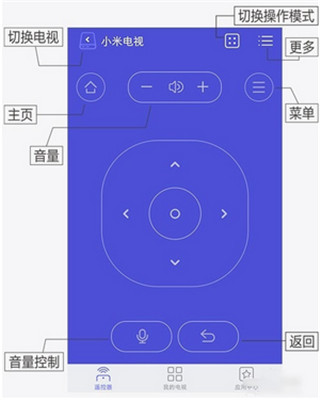
4、键盘的操作使用和语音功能使用如下介绍(语音功能:支持语音控制、语音换台、语音启动应用;如语音:“返回”、“确定”、“大点声”、“中央一”、“打开悟空遥控”等等。
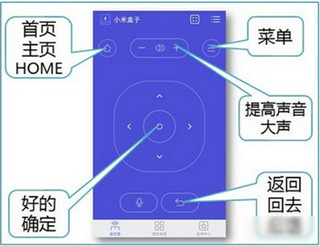
5、点击切换得到手势遥控器,大家按照下图的提示就可以熟练操作。
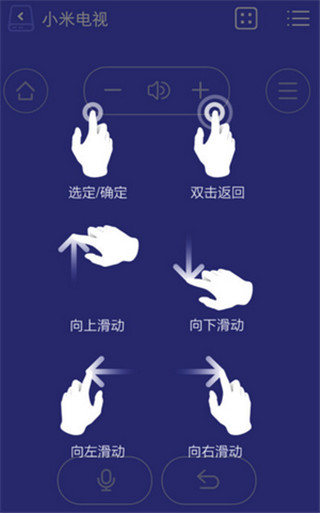
6、还有滑鼠模式和数字键盘模式可以切换使用
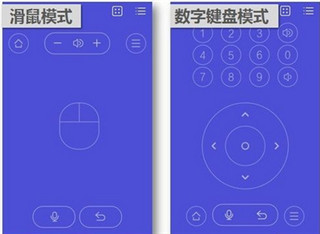
7、点击右上角的更多按钮,可以查看更多的选项。

悟空遥控器怎么给电视安装应用?悟空遥控器怎么投屏?很多小伙伴初次使用悟空遥控器不知道该如何使用,接下来就由小编为各位小伙伴简单的介绍一下使用方法,一起来看看吧!
1、手机安装、卸载电视应用
①点击“应用中心”,里面聚合了大量应用,并按照“精品”、“分类”、“管理”等方式对应用进行了细分,直接点击“下载”,分分钟就安装成功了。

②而“卸载应用”可在“管理”内看到,点击“卸载应用”,就可以一键卸载你不想用的APP啦。
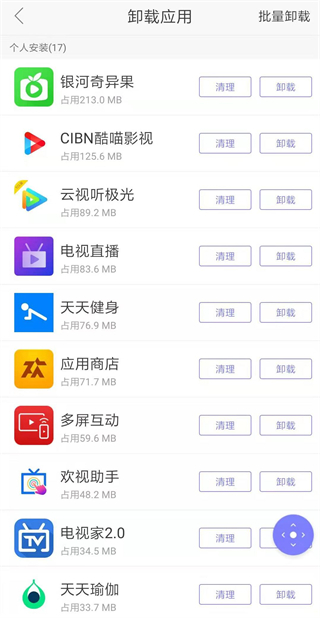
2、投屏功能
投屏功能是悟空遥控器非常实用的一个功能,你可以通过这个功能投放手机里的精彩视频,同时还支持投放百度云影视资源,更可以投放照片与家人一起享受温馨时刻,具体操作如下:
①进入工具箱界面选择投屏功能
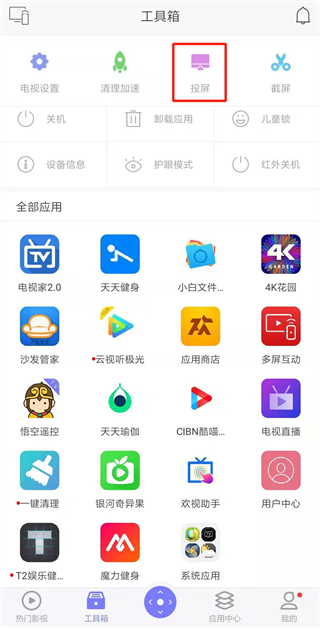
②在这里你可以选择你想要的投屏内容
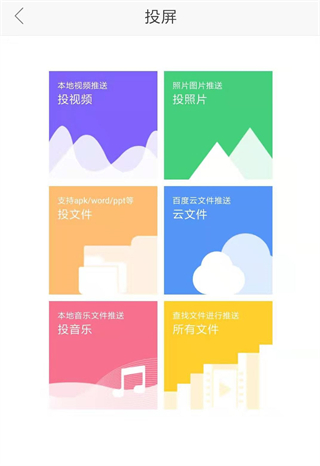
1.多模式遥控操作:不仅具备传统的按键遥控功能,还创新性地提供了滑鼠模式、飞鼠模式、数字键盘模式等多种操作方式。
2.丰富的视频资源:整合了海量的视频资源,包括院线大片、热播电视剧、综艺等,实时更新,用户可以随时随地观看自己喜爱的内容。
3.强大的投屏功能:内置了强大的投屏功能,支持本地视频、图片、音乐等内容的投屏播放。
4.简洁易用的界面设计:界面设计简洁明了,操作逻辑清晰,用户可以快速找到所需的功能并进行操作。
v3.9.8.420版本
1、产品性能优化,改进体验。
v3.9.8.414版本
优化系统性能,体验更顺畅。














7.4分
500+人评价
请为应用评分:
评论内容需在5-200字之间~
0/200
